วิธีเล่นไฟล์ AVI บน iPhone และ iPad
Audio Video Interleave (AVI) เป็นรูปแบบคอนเทนเนอร์มัลติมีเดียที่สร้างโดย Microsoft ประกอบด้วยข้อมูลวิดีโอและเสียงในที่เก็บไฟล์ที่อนุญาตให้ซิงโครไนซ์การเล่นวิดีโอและเสียง บางครั้งคุณต้องการเล่นไฟล์ AVI บน iPhone ของคุณ แต่ความจริงก็คือไฟล์ AVI ไม่รองรับโดย Apple iOS เป็นทางเลือกที่ดีในการค้นหาแอปของบริษัทอื่นเพื่อเล่นไฟล์ AVI บน iPhone หรือคุณสามารถแปลงไฟล์ AVI เป็นรูปแบบที่สนับสนุน iPhone เช่น MP4 หรือ MOV ในโพสต์นี้ เราจะแบ่งปัน 2 วิธีแก้ปัญหาด่วนเพื่อช่วยให้คุณเล่นไฟล์ AVI บน iPhone หรือ iPad ของคุณ


ส่วนที่ 1. วิธีเล่น AVI บน iPhone ด้วย AVI App
มีแอพเครื่องเล่น AVI มากมายที่สามารถช่วยคุณเล่นไฟล์ AVI บน iPhone หากคุณได้ดาวน์โหลดภาพยนตร์ AVI บน iPhone ของคุณ คุณสามารถดาวน์โหลดแอป AVI player จาก App Store ได้อย่างง่ายดาย ในส่วนนี้ เราจะแชร์เครื่องเล่น AVI 2 ตัวสำหรับอุปกรณ์ iOS
1. VLC สำหรับมือถือ
VLC Media Player เป็นเครื่องเล่นวิดีโอ AVI ยอดนิยมที่สามารถช่วยให้คุณเล่นรูปแบบวิดีโอและเสียงทั้งหมดรวมถึงไฟล์ AVI ได้อย่างง่ายดาย VLC สำหรับมือถือใช้ได้กับ iPhone, iPad และ iPod touch ทุกรุ่น คุณสามารถดาวน์โหลดได้จาก App Store ได้ฟรี ช่วยเล่นภาพยนตร์ การแสดง และเพลง AVI ทั้งหมดของคุณในรูปแบบส่วนใหญ่ได้โดยตรงโดยไม่ต้องแปลง ผู้ใช้สามารถซิงโครไนซ์ไฟล์กับ Dropbox, GDrive, OneDrive, iCloud Drive, iTunes และสตรีมจากบริการสื่อ SMB, FTP, UPnP/DLNA และเว็บ

2. KMPlayer สำหรับมือถือ
แอพ KMPlayer for Mobile เป็นเครื่องเล่นวิดีโอ AVI ที่ไม่ได้เข้ารหัสสำหรับ iPhone และ Android คุณสามารถเล่นวิดีโอทุกประเภทรวมถึง AVI ได้อย่างสะดวกโดยไม่ต้องเข้ารหัส ด้วยการออกแบบ UI ที่สวยงามและใช้งานง่าย คุณสามารถจัดการและเล่นวิดีโอได้สะดวกยิ่งขึ้นด้วย KMPlayer รองรับการเล่นไฟล์ในรูปแบบไฟล์ต่างๆ ได้แก่ AVI, MOV, MP4, WMV, WAV, AAC, MP3, RMVB, FLAC, 3GP, MKV, TS, FLV เป็นต้น
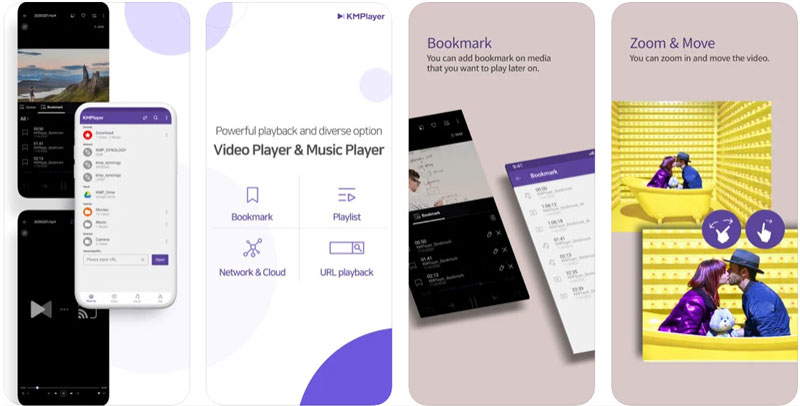
ส่วนที่ 2 วิธีการแปลง AVI เป็น iPhone รองรับรูปแบบ
แม้ว่าจะมีโปรแกรมเล่น AVI มากมายสำหรับแอป iPhone แต่บางแอปไม่รองรับตัวแปลงสัญญาณ .avi สำหรับการเล่น อันที่จริง คุณไม่สามารถแน่ใจได้เลยว่าโปรแกรมเล่นสื่อรองรับวิดีโอ AVI ดังนั้นขอแนะนำให้แปลงไฟล์ AVI ของคุณเป็นรูปแบบที่รองรับ iPhone Vidmore Video Converter เป็นตัวแปลงวิดีโอ AVI ที่ครอบคลุมและทรงพลังที่สุดที่แปลงไฟล์วิดีโอให้เป็นรูปแบบและอุปกรณ์กว่า 200 รูปแบบได้อย่างรวดเร็วโดยไม่สูญเสียคุณภาพ คุณสามารถใช้ซอฟต์แวร์นี้เพื่อแปลงไฟล์ AVI ของคุณเป็นรูปแบบที่สนับสนุน iPhone เช่นรูปแบบ MP4, MOV และ M4V
- แปลงไฟล์ AVI เป็น MP4, MOV, MKV, M4V, FLV, DivX, VOB, 3GP เป็นต้น
- แก้ไขไฟล์ AVI ด้วยเครื่องมือต่างๆ เช่น ตัดแต่ง หมุน ครอบตัด เอฟเฟกต์ ผสาน และลายน้ำ
- ความเร็วในการแปลงวิดีโอ AVI เร็วขึ้น 50 เท่าพร้อมการเข้ารหัสแบบไม่สูญเสียข้อมูล
- แปลงวิดีโอสำหรับ iPhone, iPad, Samsung, LG, TV, PSP, PS4, Xbox 360

ขั้นตอนที่ 1. เรียกใช้ตัวแปลงวิดีโอ AVI
ดาวน์โหลด ติดตั้ง และเปิดใช้ Vidmore Video Converter ฟรีบนคอมพิวเตอร์ Windows หรือ Mac ของคุณ ตรวจสอบให้แน่ใจว่าคุณได้โอนไฟล์ AVI ไปยังคอมพิวเตอร์ของคุณแล้ว คลิกปุ่ม "เพิ่มไฟล์" เพื่อโหลดไฟล์ AVI จากคอมพิวเตอร์ของคุณ คุณยังสามารถลากไฟล์ AVI ลงในโปรแกรมได้โดยตรง

ขั้นตอนที่ 2. ตัดไฟล์ AVIAVI
หากไฟล์วิดีโอ AVI ที่ดาวน์โหลดมานั้นยาว คุณสามารถคลิกไอคอน "Cut" เพื่อตัดแต่งไฟล์ AVI ที่ต้องการได้ ถ้าคุณต้องการเพิ่มลักษณะพิเศษเพิ่มเติม คุณสามารถคลิกไอคอน "แก้ไข" เพื่อเพิ่มลักษณะพิเศษของวิดีโอและตัวกรอง หมุน และครอบตัดวิดีโอ AVI เพิ่มลายน้ำ ปรับเสียงและคำบรรยาย

ขั้นตอนที่ 3 เลือกผลลัพธ์สำหรับ iPhone
ไปที่พื้นที่ "แปลงทั้งหมดเป็น" และคลิกลูกศรแบบหล่นลงเพื่อตั้งค่ารูปแบบผลลัพธ์ จากนั้นค้นหาไปที่แท็บ "อุปกรณ์" เลือก "Apple" และเลือกรูปแบบวิดีโอที่เหมาะสมสำหรับ iPhone 12/11/SE/XS/X/8/7/6, iPad หรือ Apple Watch
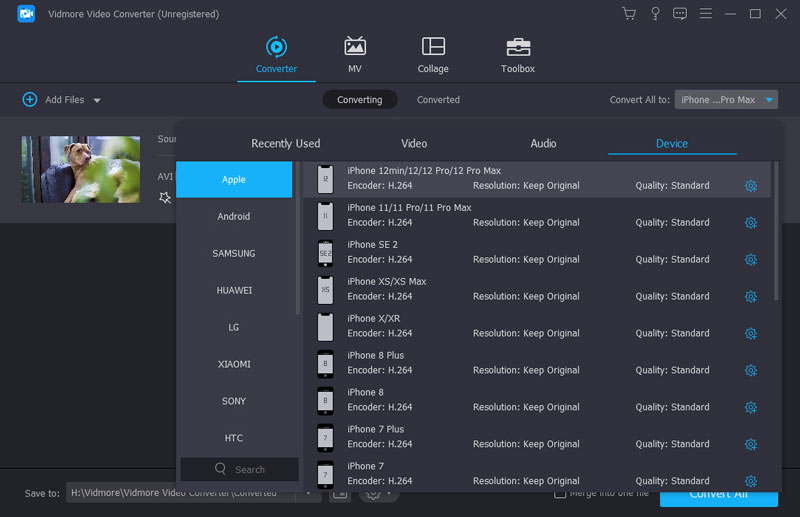
ขั้นตอนที่ 4. แปลง AVI สำหรับ iPhone
สุดท้าย ตั้งค่าโฟลเดอร์เอาต์พุตที่จะบันทึกวิดีโอที่แปลงแล้ว คลิกปุ่ม "แปลงทั้งหมด" เพื่อแปลงไฟล์ AVI เป็นรูปแบบที่รองรับ iPhone หากคุณมีไฟล์ AVI หลายไฟล์ คุณสามารถทำเครื่องหมายที่ตัวเลือก "ผสานเป็นไฟล์เดียว" เพื่อรวมคลิป AVI ทั้งหมดเข้าด้วยกัน
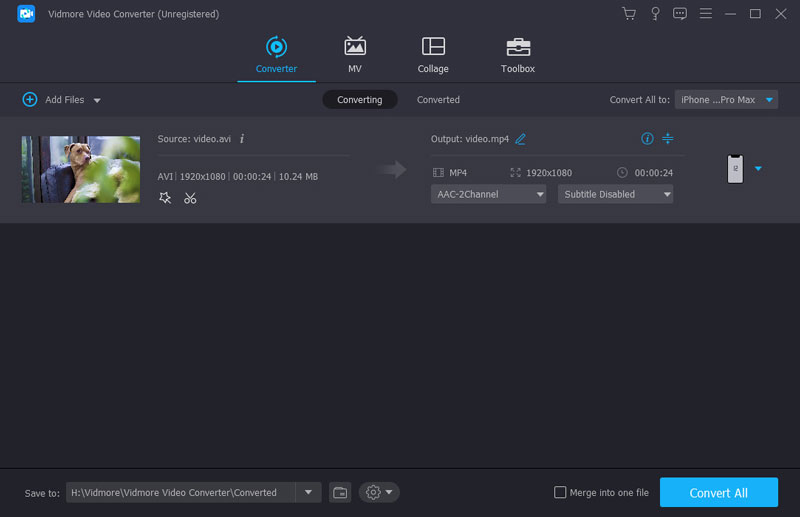
หลังจากนั้น คุณสามารถถ่ายโอนไฟล์ AVI ที่แปลงแล้วไปยัง iPhone ของคุณและเล่นวิดีโอบน iPhone ของคุณได้ วิธีนี้จะช่วยแก้ไขปัญหาที่ วิดีโอไม่เล่นบน iPhone.
ส่วนที่ 3 คำถามที่พบบ่อยเกี่ยวกับการเล่น AVI บน iPhone
วิดีโอ iPhone ใช้รูปแบบใด
รูปแบบการบันทึกเริ่มต้นสำหรับ iPhone คือไฟล์ H.264 QuickTime ในรูปแบบ MOV หากคุณเปลี่ยนรูปแบบกล้องเป็นแบบประสิทธิภาพสูง ระบบจะบันทึกการบันทึก iPhone ของคุณในรูปแบบ HEIF/HEVC
ฉันสามารถเล่น MP4 บน iPhone ได้ไหม
ใช่. iPhone รองรับนามสกุลไฟล์ MP4, MOV และ M4V และบีบอัดเป็น H.264 หรือ MPEG-4 หากไฟล์ MP4 ของคุณไม่ได้ถูกบีบอัดด้วยวิธีนี้ ไฟล์นั้นอาจเล่นบน iPhone ได้ไม่ราบรื่น
มีเครื่องเล่น AVI สำหรับ Windows หรือไม่?
แน่นอนว่ามีหลากหลาย เครื่องเล่น AVI สำหรับ Windows เช่น VLC Media Player, Vidmore Player, MPC-HC, KM Player, SM Player, GOM Media Player, PotPlayer, RealPlayer, UMplayer และอื่นๆ
สรุป
สรุปแล้ว คุณสามารถเล่นไฟล์ AVI บน iPhone ได้ด้วยแอพเครื่องเล่นสื่อหรือใช้ตัวแปลงวิดีโอ VLC สำหรับมือถือเป็นเครื่องเล่น AVI ที่ยอดเยี่ยมจริงๆ ที่ช่วยให้เล่นบน iPhone ได้อย่างราบรื่นโดยไม่ต้องทำการแปลง ถ้าคุณต้องการทำเพิ่มเติมเกี่ยวกับไฟล์ AVI ของคุณ เช่น แก้ไข เข้ารหัส ผสาน บีบอัด หรือแยก คุณสามารถลองใช้ Vidmore Video Converter ตัวแปลงวิดีโอแบบ all-in-one ที่มีคุณสมบัติมากมาย
เคล็ดลับ AVI
-
เครื่องเล่นวีดีโอ
-
แปลงไฟล์ AVI
-
เล่นวิดีโอบน iPhone


